Come eseguire il backup dei messaggi WhatsApp su iPhone

È normale che gli utenti eliminino o perdano accidentalmente preziosi messaggi WhatsApp. Tutti abbiamo provato questa sensazione e può essere molto difficile da sopportare. Ma questa agonia finisce oggi mentre ti presento i modi in cui puoi eseguire il backup dei tuoi messaggi WhatsApp su iPhone. Quindi, senza ulteriori indugi, assicuriamoci che i tuoi cari ricordi siano sempre sani e salvi.
- Come eseguire il backup delle chat e dei contenuti multimediali di WhatsApp su iCloud da iPhone
- Come abilitare il backup automatico della cronologia chat di WhatsApp su iPhone
- Come ripristinare i messaggi e le foto di WhatsApp dal backup su iPhone
- Importanza di eseguire regolarmente il backup dei dati di WhatsApp
Come eseguire il backup delle chat e dei contenuti multimediali di WhatsApp su iCloud da iPhone
- Avvia l’ app Impostazioni sul tuo iPhone.
- Passa a iCloud → Mostra tutto quando richiesto.
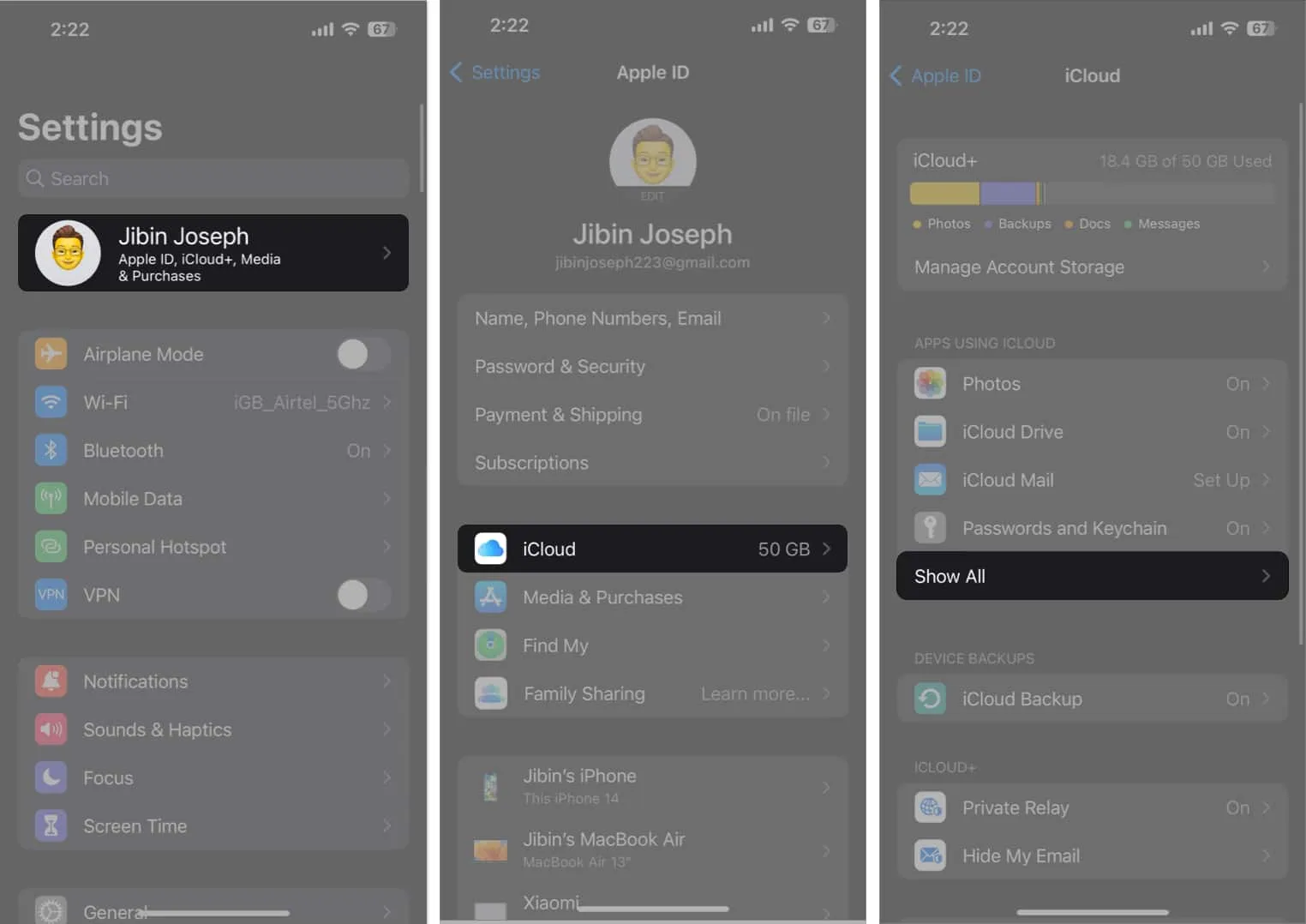
- Scorri verso il basso e attiva WhatsApp .
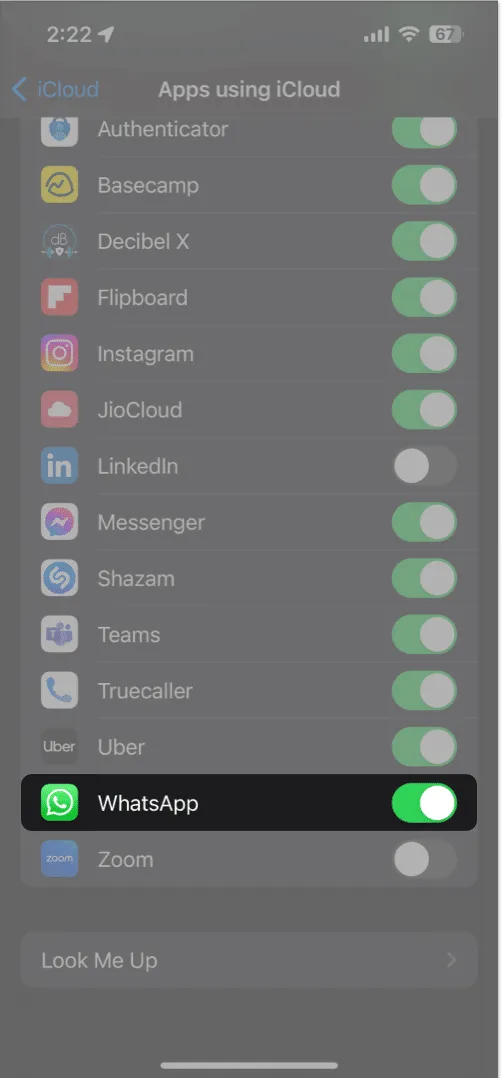
- Ora apri WhatsApp sul tuo iPhone → Vai al menu Impostazioni .
- Seleziona Chat dall’interfaccia.
- Tocca Esegui backup ora per procedere.
- È possibile includere ulteriormente i file video nel backup abilitando la funzione Includi video .
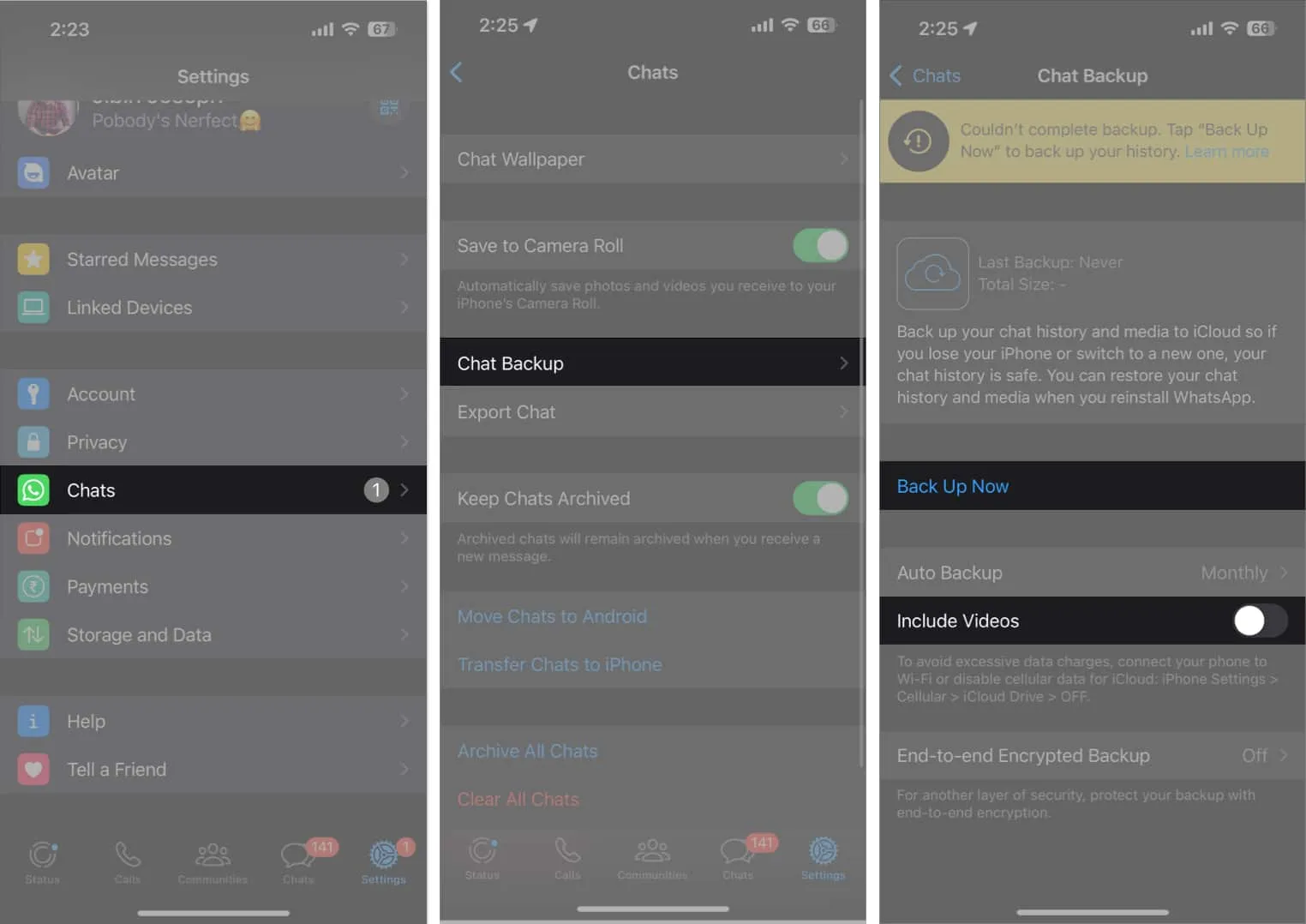
- Tieni presente che il backup potrebbe richiedere del tempo per completare il suo corso, quindi ti preghiamo di pazientare.
La durata del processo di backup dipende dalla dimensione del file e dalla velocità della connessione Internet.
Come abilitare il backup automatico della cronologia chat di WhatsApp su iPhone
- Segui i passaggi 1-5 descritti sopra per accedere al menu Backup chat .
- Seleziona l’ opzione Backup automatico e seleziona un intervallo di tempo secondo le tue preferenze.
- È possibile scegliere tra Giornaliero , Settimanale , Mensile o Off .
- Tocca Indietro quando sei a posto.
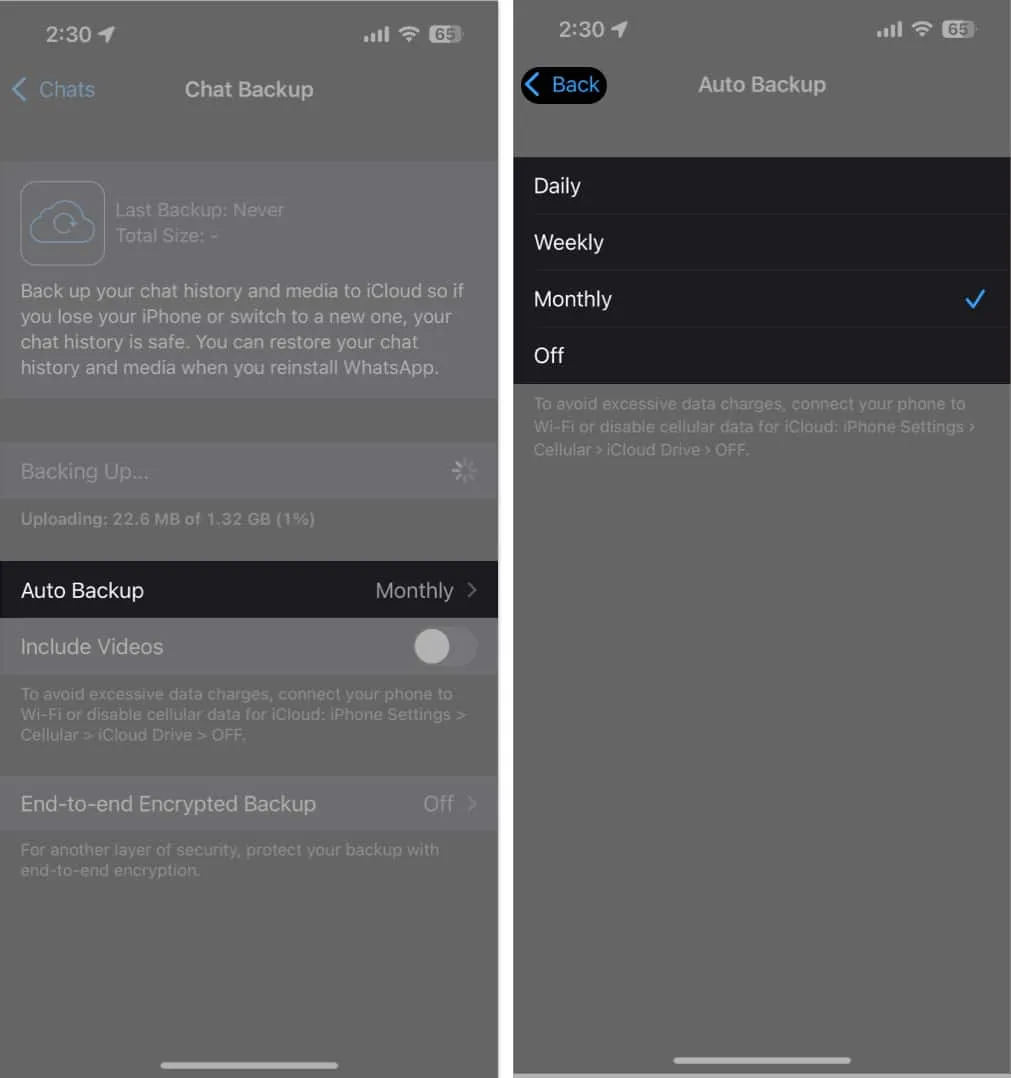
Questa procedura funge da metodo infallibile per mantenere i tuoi messaggi WhatsApp al sicuro senza doverli gestire manualmente.
Modi alternativi per eseguire il backup delle chat di WhatsApp da iPhone
- In alternativa al backup delle chat di WhatsApp, hai la possibilità di inviare via e-mail l’intera conversazione al tuo ID, archiviando efficacemente tutti i messaggi in modo sicuro. Per sapere come fare, segui la nostra guida completa sull’esportazione delle chat di WhatsApp da iPhone .
- Come ultima risorsa, puoi anche utilizzare un’app di terze parti per eseguire il backup delle chat di WhatsApp da iPhone a Mac .
Come ripristinare i messaggi e le foto di WhatsApp dal backup su iPhone
Sia che tu abbia eseguito un ripristino del dispositivo o che tu stia configurando WhatsApp su un nuovo dispositivo , ti potrebbe essere chiesto di ripristinare la cronologia chat da iCloud.
- Assicurati che l’ ID Apple che hai utilizzato per archiviare il backup sia lo stesso che hai utilizzato per la registrazione.
- Scarica WhatsApp dall’App Store .
- Usa il tuo numero di telefono ufficiale per accedere.
- Una volta verificato, tocca Ripristina cronologia chat quando richiesto.
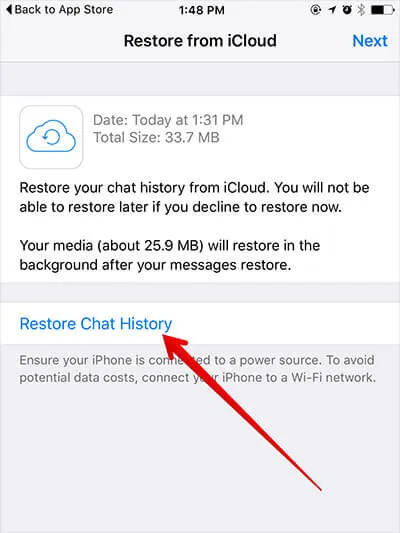
- Attendere che il file sia completamente scaricato .
- I file multimediali e le chat di cui hai eseguito il backup verranno scaricati sul nuovo account WhatsApp.
Importanza di eseguire regolarmente il backup dei dati di WhatsApp
Essendo la modalità principale di comunicazione semplice per molti, WhatsApp è diventata una spina dorsale per mantenere relazioni professionali e attività commerciali. Comprende inoltre conversazioni di lavoro cruciali, contatti importanti e documenti vitali.
Disporre di una copia di backup è essenziale per le strategie di protezione dei dati nel panorama digitale in continua evoluzione con l’aumento delle minacce online come l’hacking o gli attacchi informatici. Con così tanto in gioco, non ci si può permettere di perdere tutto a causa di un errore o di un errore. Di conseguenza, è importante eseguire un normale backup di WhatsApp.
È il miglior modo possibile per salvaguardare i tuoi dati da perdite impreviste dovute a danni al telefono, cancellazione accidentale o malfunzionamenti del software.
Domande frequenti
Posso eseguire il backup dei messaggi di WhatsApp sul mio iPhone senza utilizzare iCloud?
Se non sei interessato a utilizzare iCloud per archiviare la cronologia delle chat, esistono una serie di fantastici servizi e software di archiviazione cloud di terze parti . Tuttavia, è importante considerare che iCloud è una soluzione perfetta e consigliata per gli utenti di iPhone.
Di quanto spazio di archiviazione su iCloud ho bisogno per eseguire il backup dei messaggi di WhatsApp?
La quantità di spazio di archiviazione iCloud necessaria per i backup di WhatsApp dipende dalle dimensioni della cronologia chat e dei file multimediali. I backup di WhatsApp sono generalmente di dimensioni inferiori, quindi i 5 GB gratuiti di spazio di archiviazione iCloud dovrebbero essere sufficienti per la maggior parte degli utenti.
Il mio backup di WhatsApp su iCloud verrà eliminato se elimino l’app dal mio iPhone?
No, l’eliminazione dell’applicazione WhatsApp dal tuo dispositivo non influisce sul backup salvato su iCloud. Rimarrà intatto e sicuro fino a quando non sceglierai di eliminarlo manualmente dalle impostazioni di iCloud.
Conserva e proteggi!
Seguendo questi semplici passaggi, ora puoi stare tranquillo, sapendo che le tue amate conversazioni e i tuoi preziosi ricordi sono sottoposti a backup in modo sicuro. Che tu stia passando a un nuovo iPhone, gestendo gli aggiornamenti del software o semplicemente adottando misure precauzionali, eseguire regolarmente il backup dei dati di WhatsApp è un’abitudine che vale la pena prendere.
Grazie per aver letto. Per favore lascia i tuoi pensieri nei commenti qui sotto.



Lascia un commento